Давайте попробуем разобраться, в чём отличие растровой графики от векторной.
Растровая графика
Наиболее распространённые растровые форматы: JPEG, PNG, WebP.
Растровое изображение, как мозаика, складывается из множества маленьких ячеек — пикселей, где каждый пиксель содержит информацию о цвете. Вы легко отличите растровое изображение, если увеличите его масштаб — в какой-то момент вы заметите множество маленьких квадратов. Это и есть пиксели.
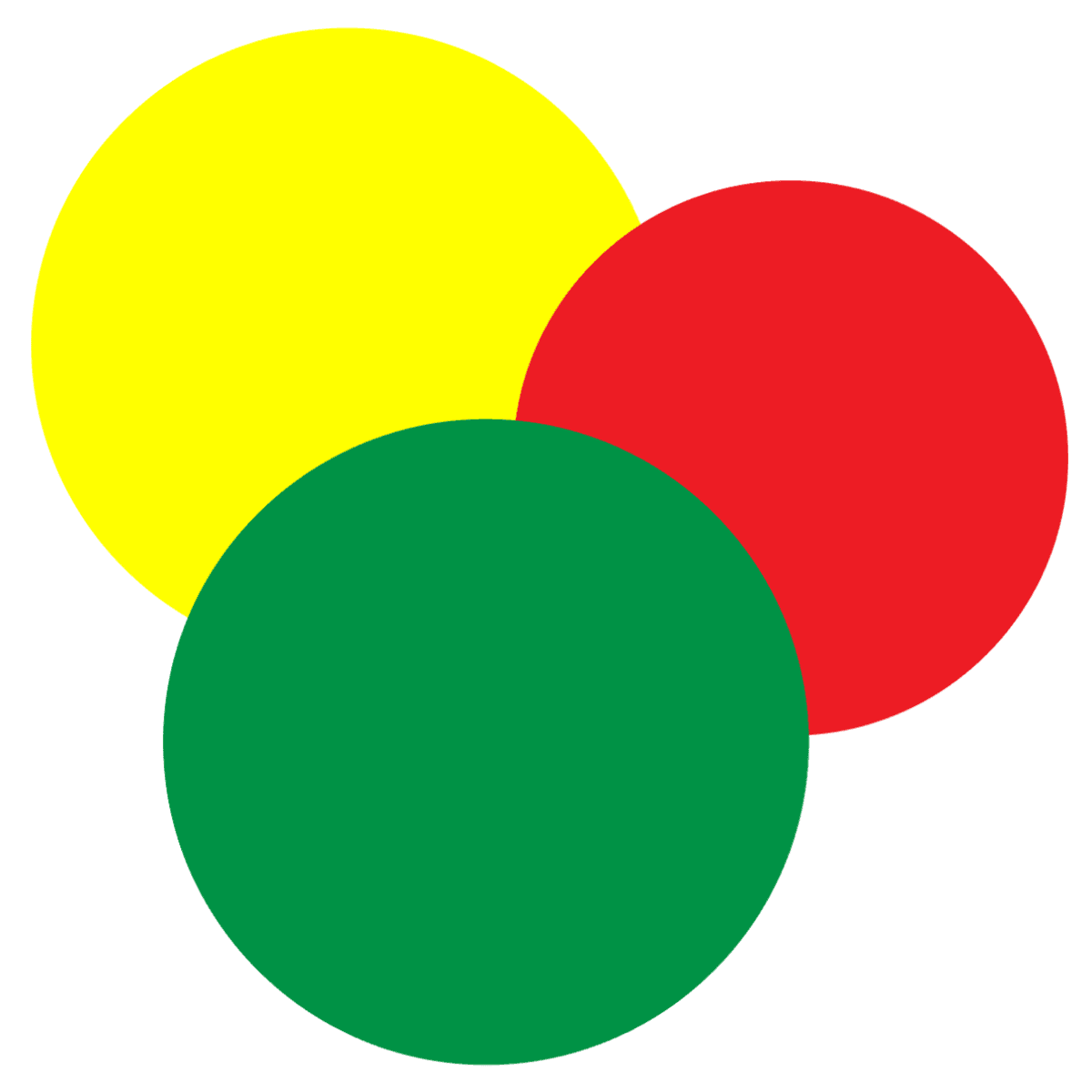
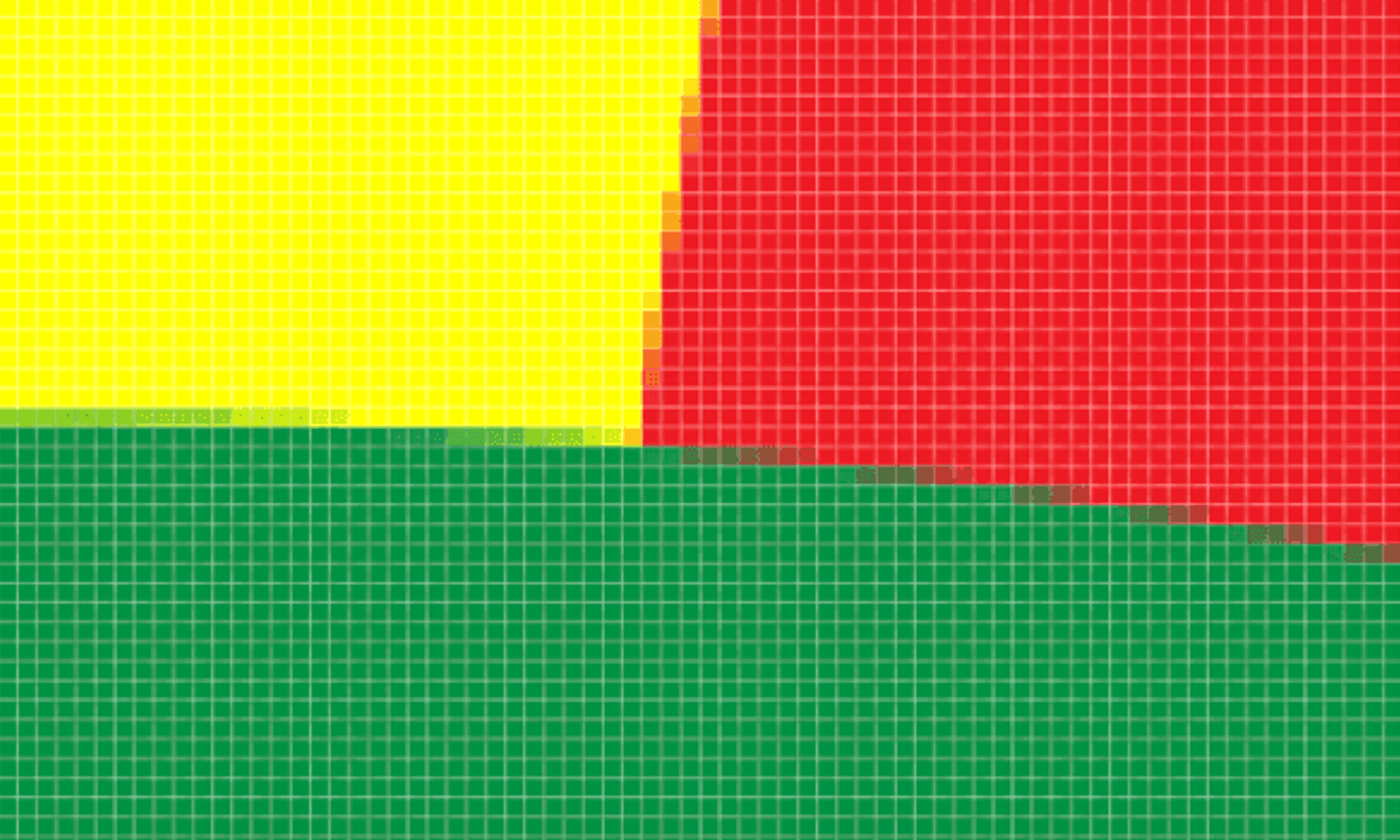
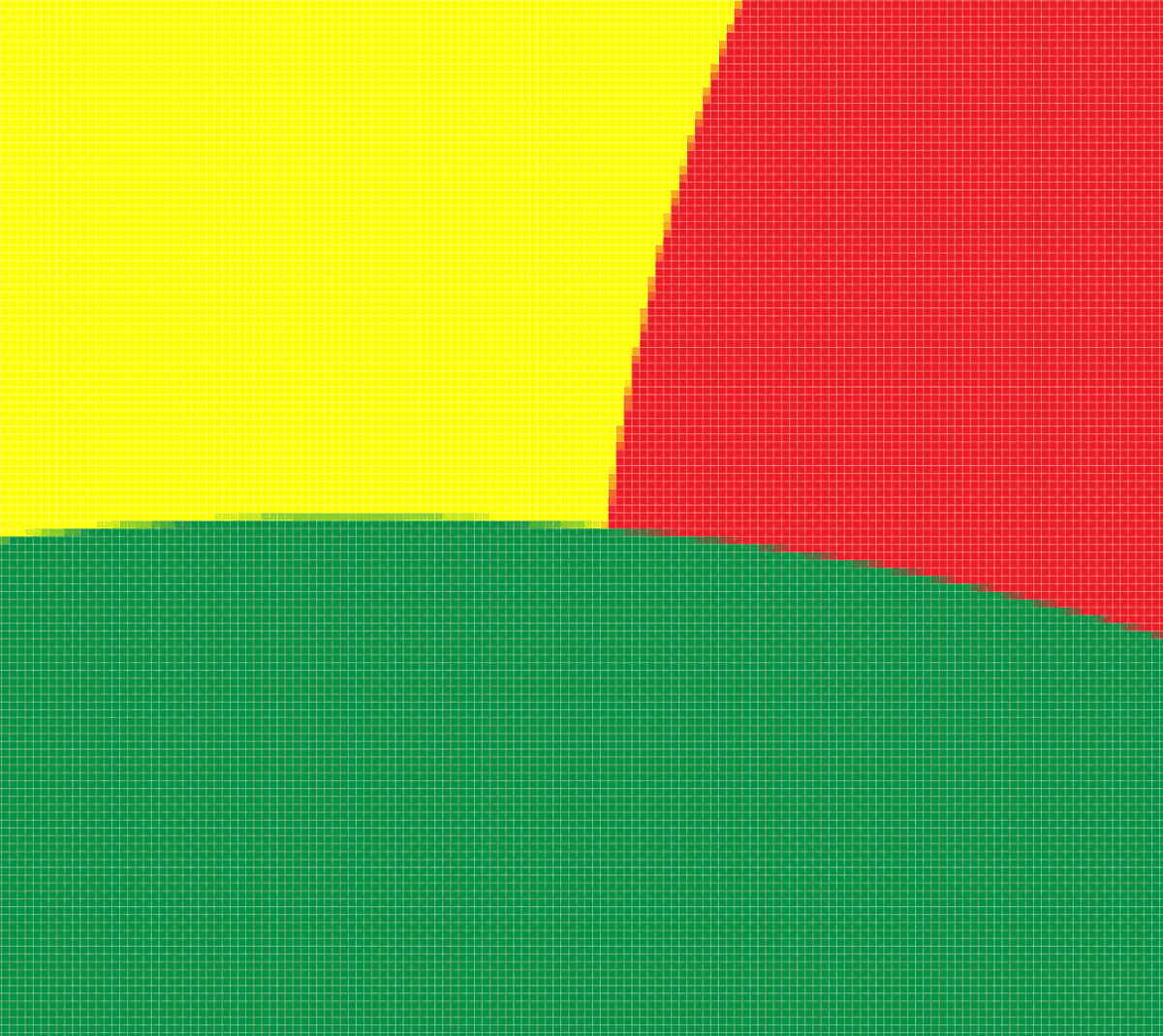
Растровая графика удобна для создания качественных фотореалистичных изображений, цифровых рисунков и фотографий.
Самый популярный редактор растровой графики — Adobe Photoshop.


Преимущества
- Можно создавать сложные изображения — со множеством деталей и широкой цветовой гаммой.
- С растровой графикой легко работать: её проще создавать и редактировать.
Недостатки
- Много весят. Чем больше «размер» картинки, тем больше в ней пикселей и, соответственно, тем больше места нужно для хранения или передачи этого изображения.
- Нельзя растянуть или сжать без потери качества.
Векторная графика
Самые популярные векторные форматы: SVG, AI.
В отличие от растровых, векторные изображения состоят не из пикселей, а из множества опорных точек и соединяющих их кривых. Векторное изображение описывается математическими формулами. Сколько ни увеличивай масштаб векторного изображения, вы никогда не увидите пикселей.
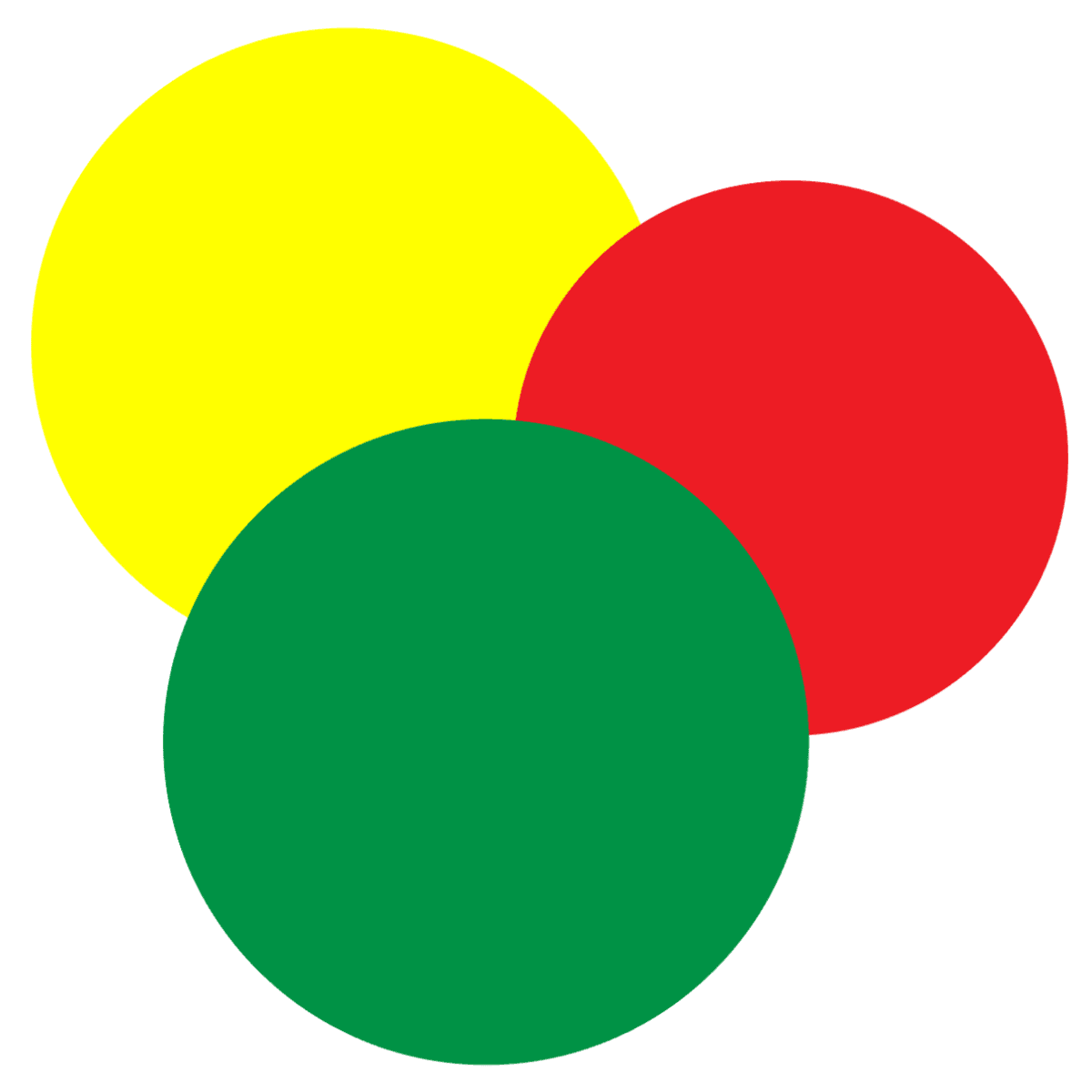
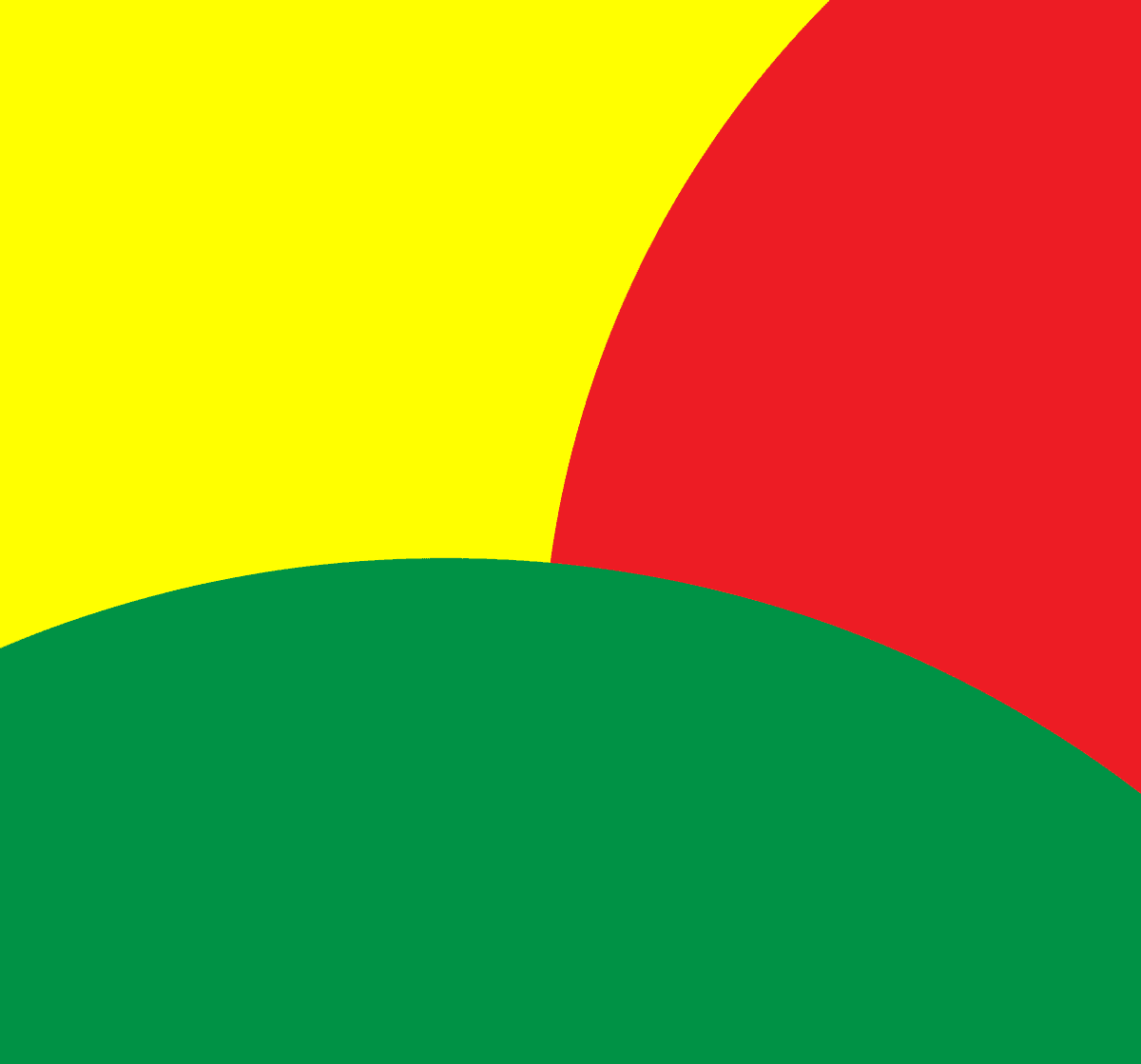
Применение
Векторная графика используется для иллюстраций, иконок, логотипов и технических чертежей. Но она сложна для воспроизведения фотореалистичных изображений.
Самый популярный редактор векторной графики — Adobe Illustrator.
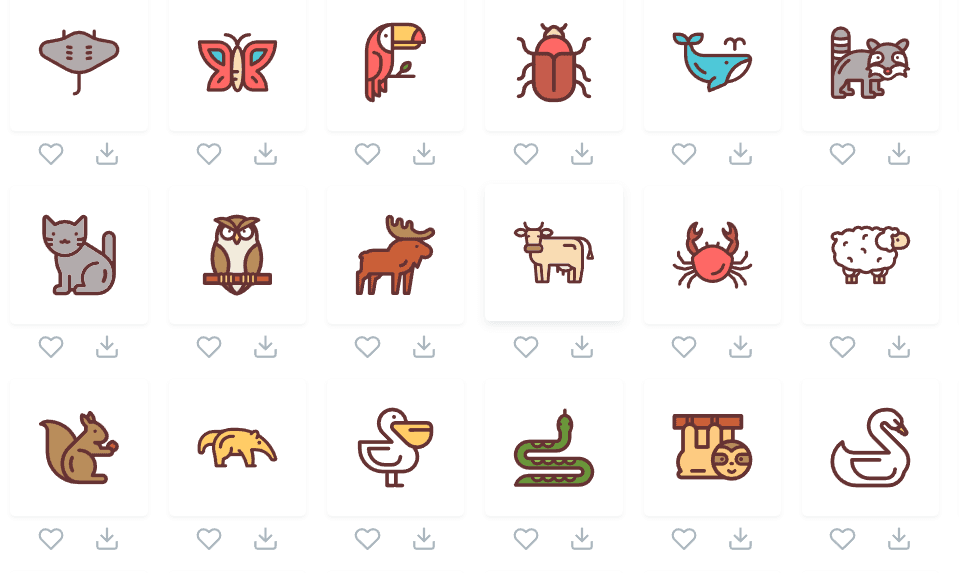
Преимущества векторных картинок
- Мало весят. Размер векторных изображений меньше, потому что они содержат мало информации.
- Отлично масштабируются — можно бесконечно изменять размер изображения без потери качества.
Недостатки
- Чтобы отобразить векторное изображение, нужно выполнить ряд вычислений. Соответственно, сложные изображения могут требовать повышенных вычислительных мощностей.
- Не каждую графическую сцену можно нарисовать в векторе. Для сложного изображения с широкой цветовой гаммой требуется множество точек и кривых, что сводит «на нет» все преимущества векторной графики.
- Чтобы создавать и редактировать векторную графику, нужны определённые знания и навыки. Например, нужно уметь работать в Adobe Illustrator.
Материалы по теме
- Форматы изображений для веба
- Фигма или Фотошоп. Что выбрать новичку
- Как добавить фильтры на фотографию в CSS
«Доктайп» — журнал о фронтенде. Читайте, слушайте и учитесь с нами.
Ленивая загрузка (буквально, lazy loading) — это возможность отложить загрузку ненужного прямо сейчас медиаконтента.
<img src="picture.jpg" loading="lazy">
<iframe src="supplementary.html" loading="lazy"></iframe>
Ленивая загрузка делает сайт быстрее и экономит трафик, если у пользователя мобильный интернет с ограничениями.
Привет, будущие фронтенд-разработчики! Добро пожаловать в увлекательный мир веб-разработки. Перед тем как двигаться дальше, давайте разберёмся с основами — языком разметки гипертекста или просто HTML.
HTML (Hypertext Markup Language) — это стандартный язык, который используется для создания веб-страниц. Представьте, что ваша веб-страница — это книга. Тогда HTML — это скелет этой книги, костяк, который определяет структуру: где будет заголовок, абзацы, изображения и так далее.
HTML использует особенные комбинации символов, чтобы корректно отображать определенные знаки на веб-страницах. Например, вместо простого знака «меньше» мы видим комбинацию <. В этой статье представлен список таких символов. Это небольшой справочник для тех, кто хочет быстро найти нужный код.
Вот короткое демо:
Каждый из нас хоть раз в жизни сталкивался с веб-страницами, которые кажутся «сломанными» или странно отображаются на мобильных устройствах. Одной из причин такого поведения может быть отсутствие маленького, но важного элемента в коде страницы — метатега viewport.
Метатеги — это инструкции для браузера о том, как отображать содержимое страницы. Один из таких метатегов — viewport, который говорит браузеру, как масштабировать и отображать страницу на разных устройствах, особенно на смартфонах и планшетах.
Важно, чтобы сайты классно выглядели не только на компьютерах, но и на маленьких экранах смартфона. Если не использовать viewport, то сайт может выглядеть как уменьшенная версия десктопного сайта на мобильном экране, что делает его трудночитаемым и неудобным для использования. Конечно, нужно ещё много всего сделать для адаптивности, но viewport тоже нужен.
Атрибут class используется для добавления CSS-классов элементам HTML. Классы позволяют применять одни и те же стили CSS или поведение JavaScript к разным элементам на странице.
Так, одному элементу можно присвоить один или несколько классов, разделяя их пробелами.
<!-- Один класс -->
<div class="container">
<!-- ... -->
</div>
<!-- Несколько классов -->
<div class="container special-box">
<!-- ... -->
</div>
В HTML есть разные теги для цитирования и указания источников. Основные из них: <blockquote>, <cite> и <q>. Давайте разберёмся в их различиях.
Альтернативный текст — это описание изображения словами. Это описание должно помогать людям, которые читают или слышат это описание, иначе оно не нужно и лучше вообще его не указывать.
Мы уже обсудили основные правила написания alt-текста для фотографий и изображений. В этот раз поговорим о том, каким именно должно быть описание, чтобы в нём был смысл.
Заголовки используются для организации и структурирования содержимого на сайте. В HTML существует шесть уровней заголовков, обозначаемых тегами от <h1> до <h6>. Каждый уровень заголовка имеет свой семантический вес, где <h1> имеет наибольший вес, а <h6> — наименьший.
Часто кажется, что заголовок — это простой и понятный тег. Но это впечатление обманчиво, потому что не всегда крупный и выделенный текст на макете является заголовком.
При вёрстке сайта важно соблюдать семантику, чтобы все теги использовались корректно и ресурс работал без ошибок. Если напутать уровни заголовков, то структура страницы будет не семантичной, а скринридеры неправильно прочтут сайт.
В статье разберёмся, как верно определять заголовки по макету, какие из них лучше делать скрытыми и почему.
Есть несколько способов вставки SVG-изображения. Выбор одного из них зависит от задач, которые стоят перед верстальщиком.
SVG — это формат векторной графики, дословно: масштабируемая векторная графика. МВГ? SVG! В векторных форматах хранится не само изображение, а инструкция по его построению по точкам и кривым.
В растровых форматах информация о конкретном числе точек изображения плотно упакована в бинарный кирпич. В него бесполезно заглядывать и менять его можно только в редакторах графики.
�PNG
IH�aV
PLTE�������0�
IDAcZ�d���� �W=
S�3�o;���]P
���IEND�B`�~
Формат SVG тоже можно создавать и менять в редакторах графики, например, в Illustrator или Figma. Но ещё он текстовый, а значит его можно открыть как HTML или CSS в любом редакторе кода.
<svg width="20">
<rect fill="#fc0"
width="20"
height="20"/>
<line stroke="black"
x1="0" y1="0"
x2="20" y2="20"/>
</svg>
SVG — это как отдельная HTML-страница. Когда вставляете SVG, вы, на самом деле, вставляете не просто картинку, а целую страницу. Со своей системой координат, вьюпортом, стилями, скриптами и удивительными особенностями.
Если смотреть на SVG как на отдельную страницу — становится понятнее, какой способ вставки вам нужен.


 (Пока оценок нет)
(Пока оценок нет)